Votre demande de contact est traitée en conformité avec notre Privacy Statement.
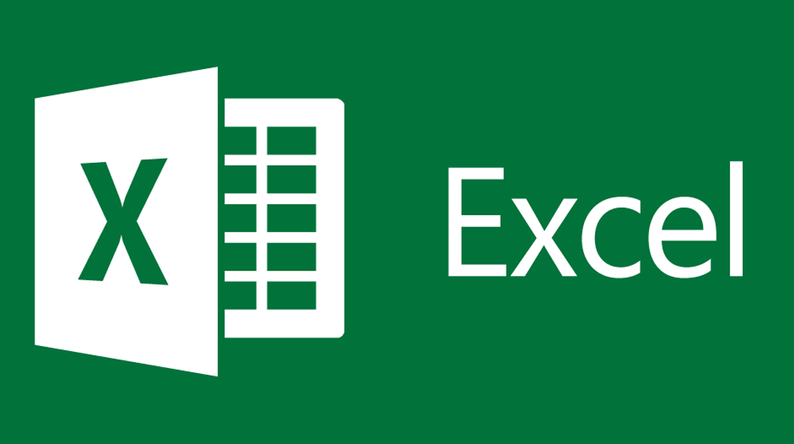
Personal Learning track
Avec cet e-learning, vous apprendrez à votre propre rythme les fonctions d'Excel dont vous avez besoin.
Vous pouvez vous inscrire en ligne pour Excel 2016, Excel 2013, Excel 2010, Excel 2007.
Une formation, un atelier, une session de sensibilisation, ou d’intervision, … sur mesure pour votre entreprise?
Votre inscription e-learning est clôturée administrativement le 01/07 (inscriptions jusqu’au 30/06) ou le 01/01 (inscriptions jusqu’au 31/12) :
Votre compte reste actif (durant 1 an): vous pouvez donc poursuivre votre apprentissage après la clôture administrative.
--------------------
Vous avez accès au produit e-learning pour une période de 1 an.
Le temps d’étude moyen d’un produit oscille entre 15 et 25h.
1 Découvrez Excel, complétez un tableau
Découvrez Excel et réalisez vos premières manipulations: ouvrir et enregistrer un classeur, saisir des données, les modifier, etc.
2 Réalisez vos premiers calculs
Calculer est l'un des objectifs principaux d'un tableur. Familiarisez-vous avec la saisie de formules simples.
3 Présentez un minimum vos données
Mettez en valeur le tableau créé en présentant les données de façon attractive: symbole monétaire, couleur des caractères, encadrement, etc.
4 Imprimez, créez un classeur
Dès vos premiers pas sur Excel, vous devez savoir imprimer votre travail et créer un nouveau classeur.
5 Devenez plus efficace
Avant d'évoluer vers des tableaux plus élaborés, vous devez manipuler quelques commandes qui restent simples d'utilisation et qui sont fréquemment utilisées : aide d'Excel, vérification orthographique, recherche et remplacement, gestion de ligne ou colonne, déplacement de cellules, copie, fusion, orientation, affichage, application d'un style de cellules, saisie d'une date automatique, référence absolue, etc.
6 Personnalisez les feuilles de vos classeurs
Les feuilles d'un classeur Excel sont les éléments incontournables d'une bonne organisation de vos données. Apprenez à les nommer, les déplacer, en insérer, etc.
7 Evoluez vers des tableaux plus complexes
Que ce soit au niveau de la présentation ou des calculs à réaliser, vous allez très vite désirer sophistiquer un peu vos tableaux: saisir une date automatique, trier les données, poser une condition, etc.
8 Imprimez pour communiquer
Aussi beaux soient-ils à l'écran, vos tableaux ont pour vocation d'être imprimés. Familiarisez-vous avec les fonctionnalités qui vous feront réussir vos impressions.
9 Présentez vos chiffres sur des graphiques
Certaines données gagnent à être représentées graphiquement. Découvrez toutes les fonctionnalités d'Excel pour créer et imprimer un graphique.
10 Agrémentez vos tableaux
Rien d'indispensable ni surtout de compliqué dans ces commandes liées aux objets graphiques (dessin, zones de texte, images…). Juste de quoi agrémenter des données souvent austères.
11 Gagnez en efficacité
Maintenant que vous maîtrisez les commandes de base indispensables, exploitez de nouvelles ressources d'Excel pour gagner en efficacité.
12 Exploitez vos tableaux de données
Une fois les données saisies dans un tableau, vous allez être tenté de vouloir les exploiter pour les trier, les filtrer, les extraire… Maîtrisez les fonctionnalités d'Excel qui le permettent et vous éviterez l'apprentissage d'un logiciel de gestion de base de données.
13 Croisez les données
C'est l'un des points forts d'un tableur comme Excel, alors profitez des tableaux croisés dynamiques.
14 Choisissez la bonne formule
Toute une série de calculs: sur du texte, des dates, des heures, des matrices, avec des conditions, etc. Mais aussi les outils d'aide aux calculs comme le solveur.
15 Découvrez des fonctionnalités insoupçonnées
Découvrez de nouvelles fonctionnalités, pas forcément difficiles à maîtriser, dans différents domaines: traitement des données, affichage, gestion des classeurs, etc.
16 Partagez en toute sécurité
Excel propose un grand nombre de fonctionnalités pour échanger en toute sécurité vos informations: partage de classeur mais aussi protection, fusion, signature, etc.
17 Pour en savoir encore plus
Pour une maîtrise parfaite, travaillez avec les macro-commandes, les versions de classeurs et leur récupération, la personnalisation du Ruban, l'environnement SharePoint et surtout apprenez à travailler avec les bonnes méthodes.
Avantages de cette forme pédagogique :
Il n’y a pas de connaissance d’Excel requise.
Avant de démarrer votre e-learning, vous serez d’abord invité à passer un test. Le test est lié au contenu du produit e-learning; grâce au rapport – que vous recevez par après dans votre boîte mail – vous connaissez sur quels points fixer votre attention. Les résultats sont confidentiels et ne sont communiqués qu’à vous.
Vous avez un aperçu de ce que vous pouvez faire avec Excel et de la manière dont vous pouvez l’exploiter efficacement au travail.
Le résultat dépend des objectifs que vous poursuivez avec le programme :
| Où | Date | Lang. | Durée | ||
|---|---|---|---|---|---|
| Excel 2016 - Explications en français pour le software en français | fr | S'inscrire | |||
| TOSA Excel 2016 FR | |||||
| Excel 2016 FR | |||||
| Excel 2016 - Explications en français pour le software en anglais | fr | S'inscrire | |||
| TOSA Excel 2016 FR | |||||
| Excel 2016 FR-ANG | |||||
| Excel 2016 - Explanations in English for software in English | fr | S'inscrire | |||
| TOSA Excel 2016 ENG | |||||
| Excel 2016 ENG-ENG | |||||